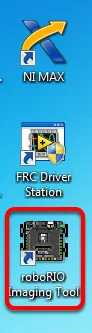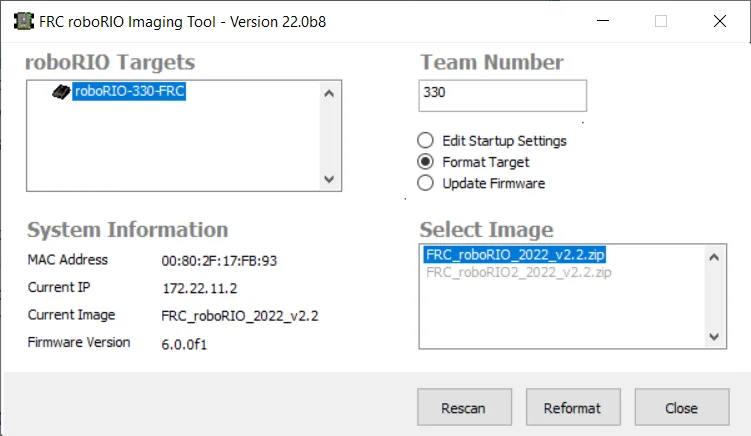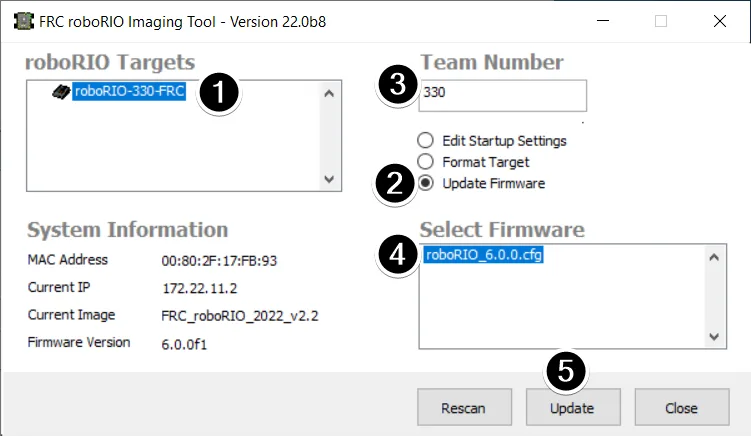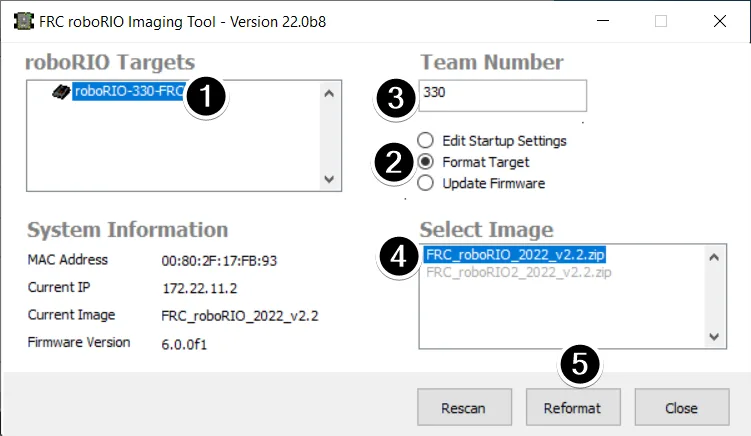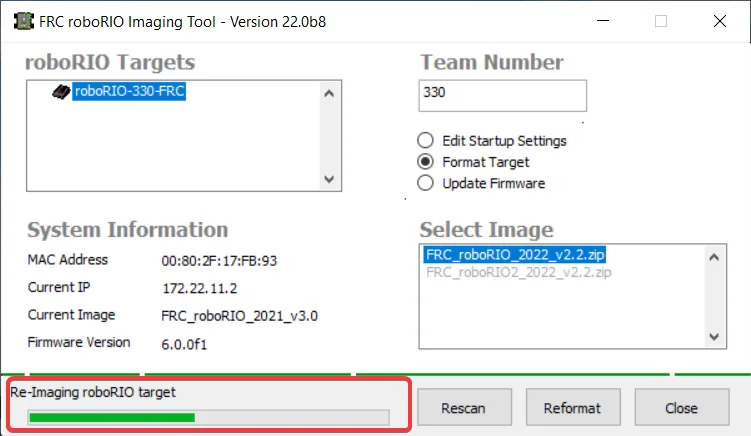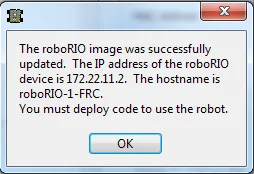Criando a Imagem do roboRIO 1
Antes de criar a imagem do seu roboRIO, você deve ter concluído a instalação do [FRC Game Tools](https://www.ni.com/en/support/downloads/drivers/download.frc-game-tools.html#479842). Você também deve ter a alimentação do roboRIO devidamente conectada ao Painel de Distribuição de Energia. Certifique-se de que os fios de alimentação do roboRIO estejam seguros e que o conector esteja firmemente preso ao roboRIO (4 parafusos no total para verificar).
As instruções para imagem do roboRIO 2.0 estão aqui
Configurando o roboRIO
A roboRIO Imaging Tool será utilizada para a configuração do roboRIO
Conexão USB
Conecte um cabo USB da porta USB Device do roboRIO ao PC. Isso requer um cabo USB Tipo A macho (extremidade padrão do PC) para Tipo B macho (quadrado com 2 cantos cortados), mais comumente encontrado como um cabo USB de impressora.
O roboRIO deve ser apenas imageado via conexão USB. Não é recomendado tentar a imagem via conexão Ethernet.
Instalação do Driver
O driver do dispositivo deve instalar automaticamente. Se você ver um pop-up "Novo Dispositivo" no canto inferior direito da tela, aguarde a instalação do driver completar antes de continuar.
Executando a Ferramenta de Imagem
A ferramenta de imagem do roboRIO e a imagem mais recente são instaladas com o NI FRC® Game Tools. Lance a ferramenta de imagem clicando no atalho na Área de Trabalho. Se tiver dificuldades em imagear seu roboRIO, pode ser necessário clicar com o botão direito do mouse no ícone e selecionar Executar como Administrador.
A roboRIO Imaging Tool também está localizada no caminho: C:\Program Files (x86)\National Instruments\LabVIEW 2020\project\roboRIO Tool
roboRIO Imaging Tool
Após o lançamento, a Ferramenta de Imagem do roboRIO fará a varredura em busca de roboRIOs disponíveis e indicará os encontrados na caixa do lado esquerdo superior. A caixa do lado esquerdo inferior exibirá informações e configurações para o roboRIO atualmente selecionado. O painel do lado direito contém controles para modificar as configurações do roboRIO:
- Editar Configurações de Inicialização - Esta opção é usada quando você quer configurar as configurações de inicialização do roboRIO (as configurações no painel à direita), sem imagear o roboRIO.
- Formatar Alvo - Esta opção é usada quando você quer carregar uma nova imagem no roboRIO (ou reflash a imagem existente). Esta é a opção mais comum.
- Atualizar Firmware - Esta opção é usada para atualizar o firmware do roboRIO. Para esta temporada, a ferramenta de imagem exigirá que o firmware do roboRIO seja a versão 5.0 ou superior.
Atualizando firmware
O firmware do roboRIO deve ser pelo menos a versão 5.0 para trabalhar com a imagem de 2019 ou mais recente.
Para atualizar o firmware do roboRIO:
- Certifique-se de que seu roboRIO está selecionado no painel superior esquerdo.
- Selecione Atualizar Firmware no painel superior direito.
- Insira um número de equipe na caixa Número da Equipe.
- Selecione o arquivo de firmware mais recente no canto inferior direito.
- Clique no botão Atualizar.
Criando a imagem do roboRIO
- Certifique-se de que o roboRIO está selecionado no painel esquerdo superior.
- Selecione Formatar Alvo no painel direito.
- Insira o número da sua equipe na caixa.
- Selecione a versão mais recente da imagem na caixa.
- Clique em Reformatar para iniciar o processo de imagem.
Processo de Imagem
O processo de imagem vai demorar aproximadamente 3 - 10 minutos. Uma barra de progresso no canto inferior esquerdo vai indicar o estado do processo.
Imagem Completa
Quando a imagem estiver completa, você deverá ver o diálogo acima. Clique em Ok, depois clique no botão Fechar no canto inferior direito para fechar a ferramenta de imagem. Reinicie o roboRIO usando o botão de reset para que o novo número da equipe tenha efeito.
Solução de Problemas
Se você não conseguir fazer a imagem seu roboRIO, as etapas de solução de problemas incluem:
- Tente executar a Ferramenta de Imagem do roboRIO como Administrador clicando com o botão direito do mouse no ícone da Área de Trabalho para iniciá-la.
- Tente acessar a página web do roboRIO com um navegador em http://172.22.11.2/ e/ou verifique se o adaptador de rede NI aparece na sua lista de Adaptadores de Rede no Painel de Controle. Se não, tente reinstalar os Game Tools da NI FRC ou tente um PC diferente.
- Desative todos os outros adaptadores de rede.
- Certifique-se de que seu firewall está desativado.
- Algumas equipes tiveram um problema onde a imagem falha se o nome do dispositivo do computador que você está usando contém um traço (-) nele. Tente renomear o computador (ou usar um PC diferente).
- Tente iniciar o roboRIO no Modo de Segurança pressionando e segurando o botão de reset por pelo menos 5 segundos.
- Tente um cabo USB diferente.
- Tente um PC diferente.